Mündəricat
Siz diaqram yarada və bəzi toplanmış məlumatlar əsasında Excel iş kitabında diaqrama başlıqlar əlavə edə bilərsiniz. Bəs Excel-də yaratdığınız diaqramın oxunun etiketlərini dəyişdirmək gözəl olmazmı? Bu yazıda mən sizə Excel cədvəlində ox etiketlərini necə dəyişdirəcəyinizi göstərəcəyəm.
Təcrübə İş Kitabını endirin
Change_Axix_Labels.xlsx
Excel-də Ox Etiketlərini Dəyişdirmək üçün 3 Asan Metod
Bu bölmədə siz Excel-in daxili xüsusiyyətlərindən istifadə etməklə Excel iş kitabında ox etiketlərini dəyişdirməyin 3 asan yolunu tapa bilərsiniz. Gəlin onları indi yoxlayaq!
1. Məlumatları Dəyişdirməklə Ox Etiketini Dəyişin
Deyək ki, bir mağazanın satıcılarının müəyyən müddət ərzində satışları və mənfəətləri haqqında məlumat toplusunu əldə etdik.
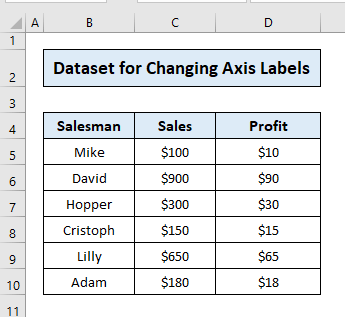
Biz qeyd olunan müddət ərzində mağazanın satışlarını təsvir edən qrafik hazırlamışıq.
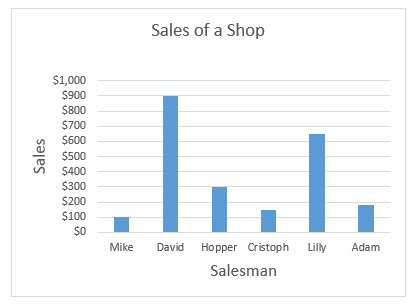
Burada, sadəlik üçün klasterli sütun diaqramı yaratdıq, çekinmeden diaqramınızla davam edin.
Bu metoddan istifadə edərək etiketləri dəyişdirmək üçün aşağıdakı addımları yerinə yetirin:
- Birincisi hamısı, etiketi dəyişdirmək istədiyiniz iş vərəqindəki xanaya klikləyin.
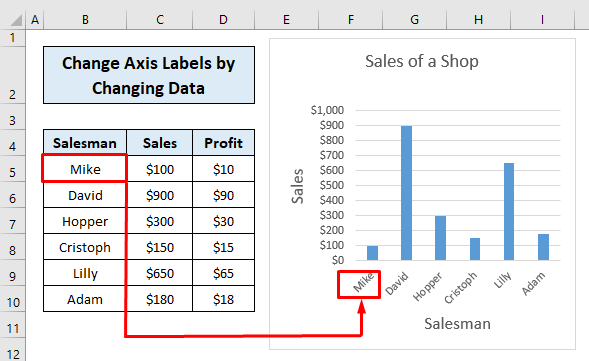
- Sonra, etiketi xanaya yazın və düyməsini basın. ENTER .

- Hər xana üçün eyni şeyi təkrarlayın və etiket dəyişdiriləcək.

Bu qədər asandır, elə deyilmi? Bunlar etiketləri əl ilə dəyişdirmək üçün izləyə biləcəyiniz addımlardırxanadakı məlumatların dəyişdirilməsi.
Ətraflı oxuyun: Excel-də Ox Başlıqlarını Necə Dəyişdirmək olar (Asan Addımlarla)
2. Məlumatı Dəyişmədən Ox Etiketini Dəyişin
Biz indi verilənləri dəyişmədən diaqramdakı ox etiketini necə dəyişməyi öyrənəcəyik. Budur bizim məlumat və diaqramımız:

Bu metoddan istifadə edərək etiketi dəyişdirmək üçün aşağıdakı addımları yerinə yetirin:
- İlk olaraq, sağ klikləyin kateqoriya etiketini seçin və Məlumat seçin üzərinə klikləyin.
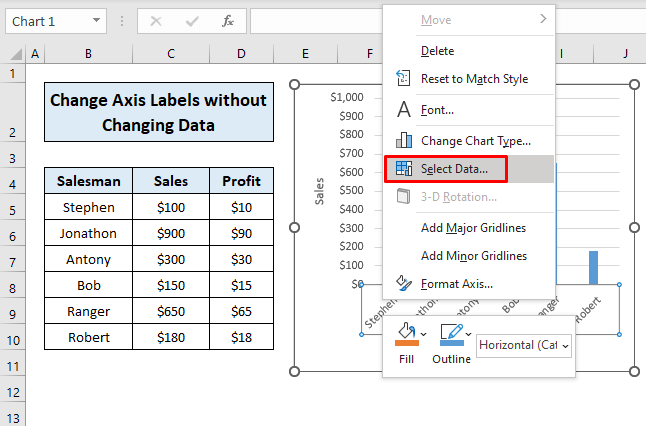
- Sonra Üfüqi-dən Redaktə etmək üzərinə klikləyin. (Kateqoriya) Ox Etiketləri ikonu.
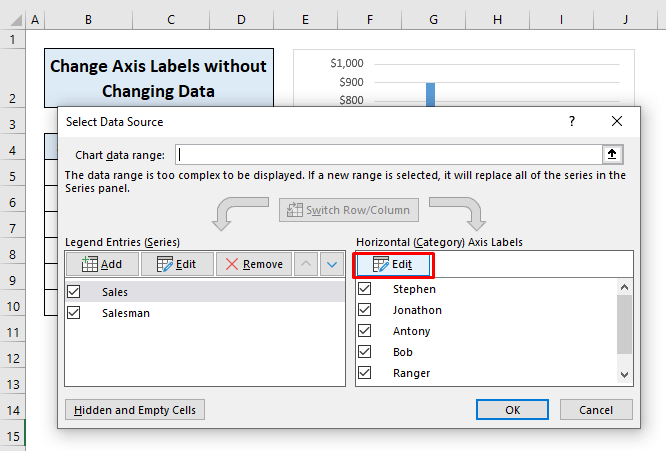
- Bundan sonra vergüllə ayrılmış yeni etiketləri təyin edin və OK düyməsini klikləyin. .

- İndi yeni etiketləriniz təyin olundu. Mən burada nömrələrdən istifadə etdim, siz istədiyiniz hər şeyi istifadə edə bilərsiniz. Dialoq qutusunda OK klikləyin.

- Burada ox etiketinizi dəyişdirəcəksiniz.
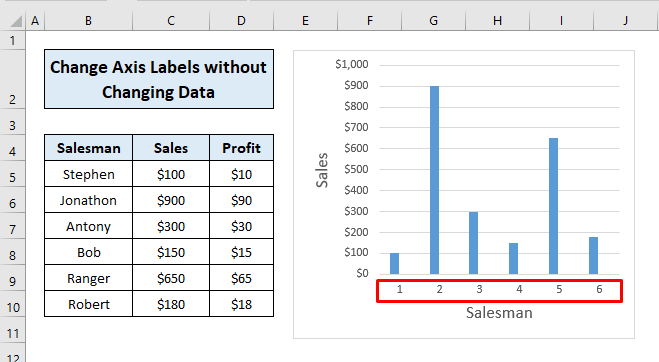 Biz verilənləri dəyişmədən Excel diaqramının etiketlərini belə dəyişə bilərik.
Biz verilənləri dəyişmədən Excel diaqramının etiketlərini belə dəyişə bilərik.
Ətraflı oxuyun: İkinci Oxla Yan-yana Excel Ştrix Diaqramı
3. Mənbəni Dəyişdirməklə Qrafikdə Oxun Etiketlərini Dəyişin
Əvvəlki verilənlər bazamız üçün mənbənin özünü dəyişdirərək ox etiketlərini dəyişdirək.
Dəyişdirmək üçün şaquli oxun etiketi üçün aşağıdakı addımları yerinə yetirin:
- Əvvəlcə kateqoriya etiketinə sağ klikləyin və Məlumat Seçin üzərinə klikləyin.

- Sonra Edit -dən klikləyin Əfsanə Girişləri (Serial) ikonu.

- İndi Serialı Redaktə et pop-up pəncərəsi açılacaq. görünür. Seriya adını istədiyiniz xanaya dəyişin.
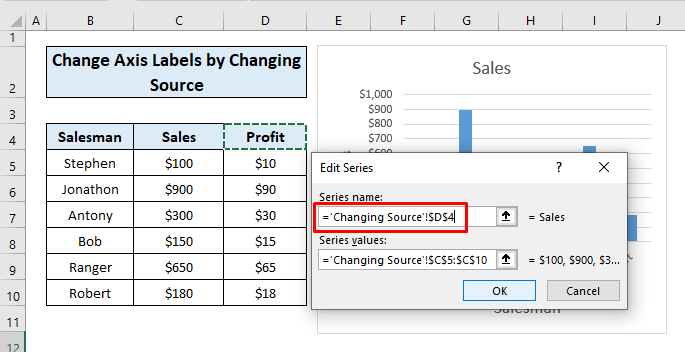
- Bundan sonra Seriya dəyərini təyin edin. .
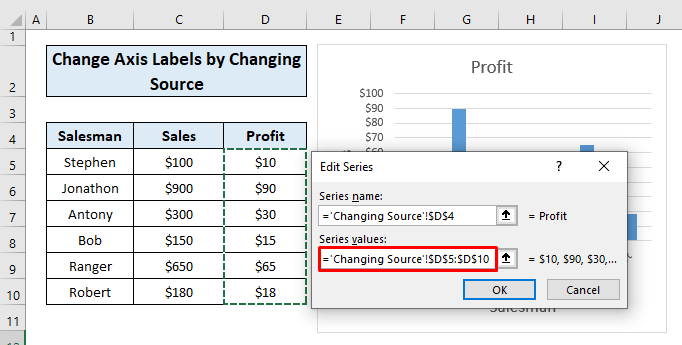
- İndi dialoq qutusunda OK düyməsini basın.

- Nəhayət, siz ox etiketinizi dəyişdirəcəksiniz.

Üfüqi oxunun etiketini dəyişdirmək üçün , aşağıdakı addımları yerinə yetirin:
- İlk olaraq kateqoriya etiketinə sağ klikləyin və Məlumat Seçin > Üfüqi (Kateqoriya) Ox Etiketləri ikonasından Redaktə etmək üzərinə klikləyin.
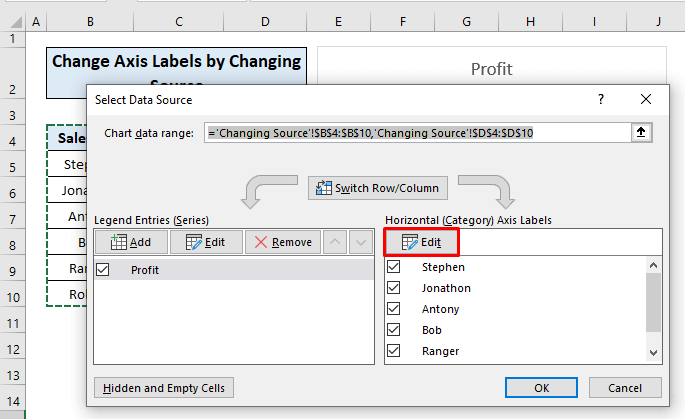
- Sonra yenisini təyin edin Ox etiket diapazonu və OK klikləyin.

- İndi OK düyməsini basın dialoq qutusunda.
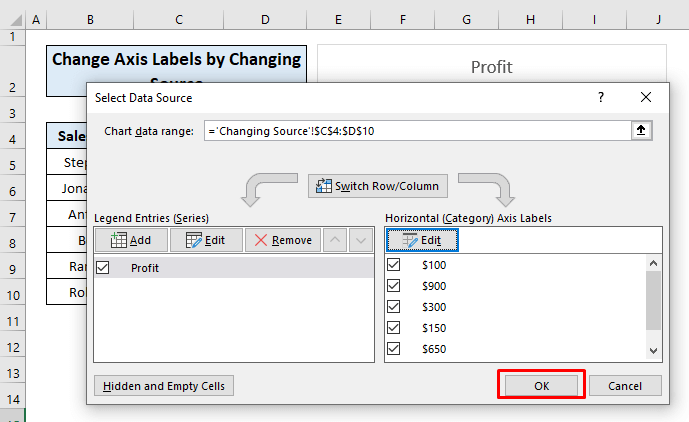
- Nəhayət, siz ox etiketinizi dəyişdirəcəksiniz.
 Yəni mənbəni dəyişdirməklə şaquli və üfüqi ox etiketlərini necə dəyişə bilərik.
Yəni mənbəni dəyişdirməklə şaquli və üfüqi ox etiketlərini necə dəyişə bilərik.
Ətraflı oxuyun: Excel-də X və Y Oxları Etiketlərini necə əlavə etmək olar (2 Asan Metod)
Nəticə
Bu məqalə bizə Excel diaqramında ox etiketlərini necə dəyişdirməyi öyrətdi. Ümid edirəm ki, bundan sonra siz ehtiyac duyduğunuz zaman diaqramınızdakı ox etiketlərini asanlıqla dəyişə bilərsiniz. Bu məqalə ilə bağlı hər hansı bir sualınız varsa, aşağıda şərh yazmağı unutmayın. Gününüz xoş keçsin!

